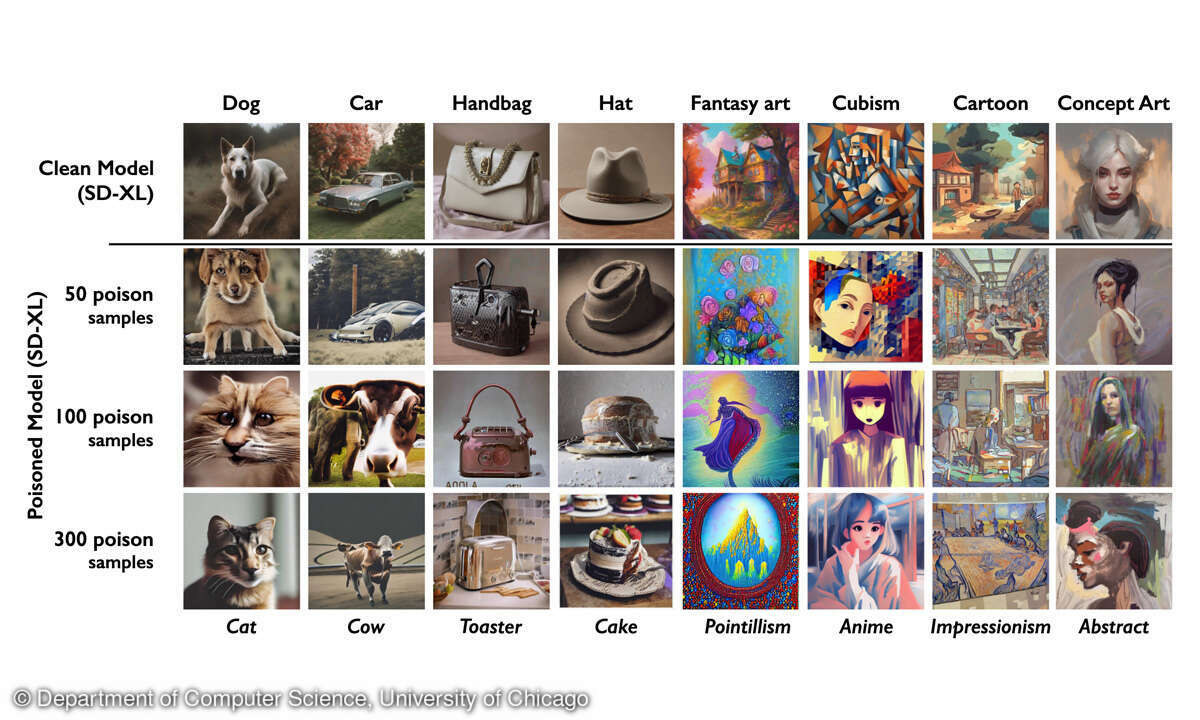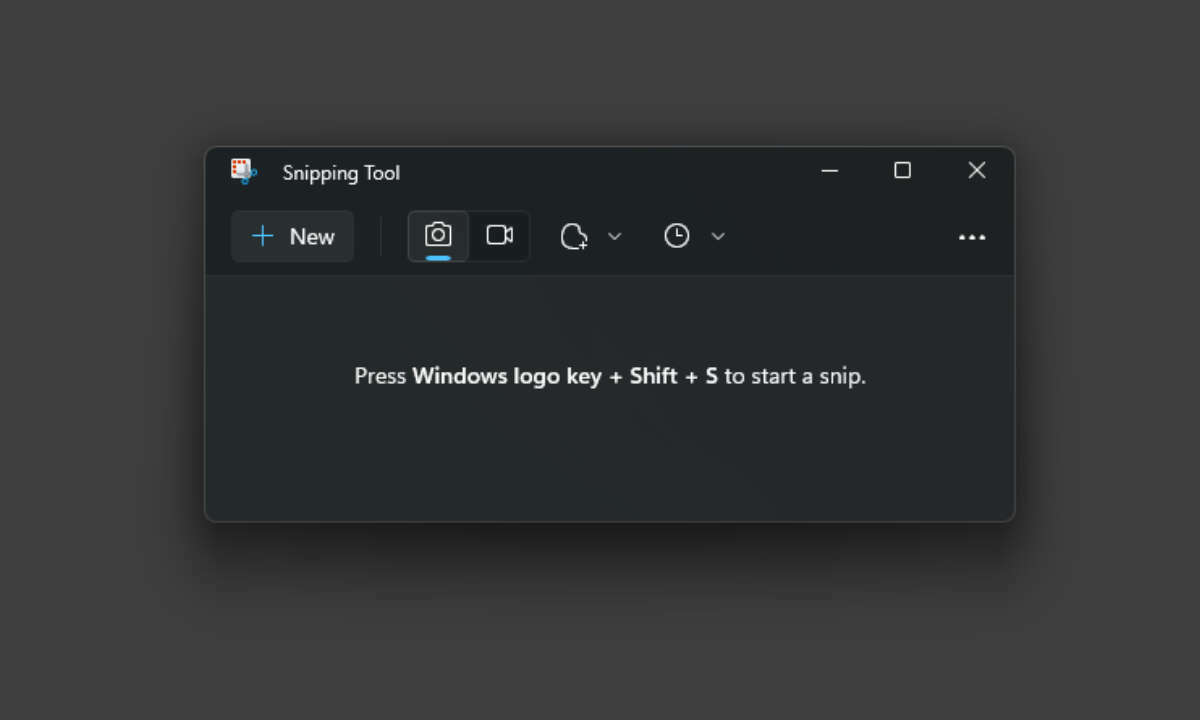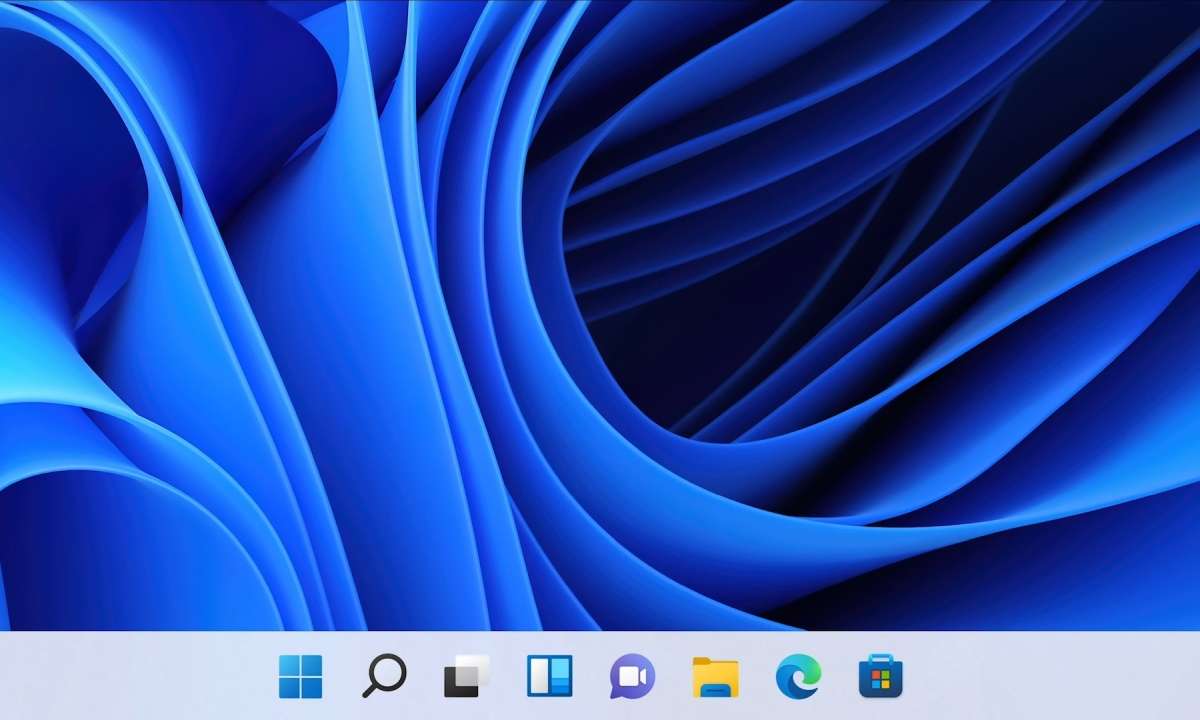Teil 2: Verschlüsselungs-Tool
- Verschlüsselungs-Tool
- Teil 2: Verschlüsselungs-Tool
Um einen sicheren Tresor anzulegen, erstellen Sie zunächst ein persönliches Zertifikat....
Um einen sicheren Tresor anzulegen, erstellen Sie zunächst ein persönliches Zertifikat.
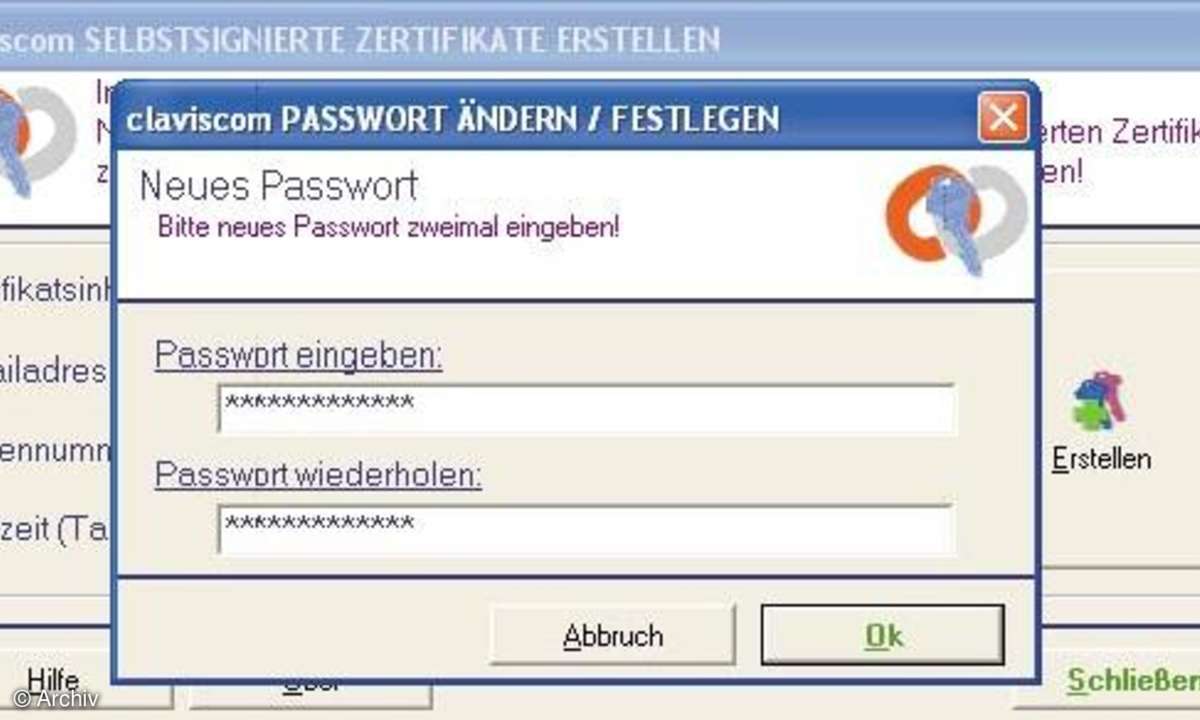
Klicken Sie mit der rechten Maustaste auf das Claviscom-Symbol in der Taskleiste und wählen Sie "claviscom Zertifikatsmanager". Den folgenden Hinweis bestätigen Sie mit "Ja". Geben Sie Ihre E-Mail-Adresse ein und klicken Sie auf "Erstellen". Überlegen Sie sich ein Passwort für Ihr Zertifikat. Es sollte mindestens zehnstellig sein, am besten Sie verwenden ein Fantasiewort, das nicht im Duden steht, und versehen es mit ein oder zwei Sonderzeichen. Notieren Sie sich das Passwort und bewahren Sie den Zettel an einem sicheren Ort auf.
Haben Sie das Passwort zweimal eingetippt und mit "OK" bestätigt, speichern Sie die PFXDatei, die das Zertifikat enthält, im Ordner "Eigene Dateien". In jedem Fall sollten Sie die Zertifikatsdatei zusätzlich auf einer Diskette oder CD-ROM sichern - falls die Datei auf der Festplatte versehentlich gelöscht wird. Die Frage zur Übertragung in die Zertifikatsdatenbank beantworten Sie mit "Ja".
Der "Zertifikatsimport-Assistent" öffnet sich. Klicken Sie zweimal auf "Weiter" und geben Sie noch einmal das Passwort ein. Setzen Sie einen Haken vor "Hohe Sicherheit für den privaten Schlüssel aktivieren...". Jetzt noch zwei Klicks auf "Weiter", "Fertig stellen", "OK" und Sie haben Ihr persönliches, passwortgeschütztes Zertifikat erstellt. Damit verschlüsseln Sie jetzt Ihren Tresor.
Schließen Sie den Zertifikatsmanager und öffnen Sie den Claviscom Tresor, indem Sie mit der rechten Maustaste auf das Claviscom-Icon in der Taskleiste klicken und "Claviscom Tresor" wählen. Klicken Sie zunächst rechts oben auf den "Zertifikatsmanager" und "Übernehmen" Sie das eben erstellte Zertifikat als "Ver- und Entschlüsselungszertifikat". Schließen Sie das Fenster "Zertifikatsmanager" wieder.

Zurück im Fenster "Tresor" wählen Sie "Neue Tresordatei anlegen" und klicken auf "Weiter". Speichern Sie die Tresor-Datei mit der Endung ".xml" im vorgegebenen Verzeichnis. Im folgenden Fenster fügen Sie dem Tresor über "Neuer Eintrag" einzelne Zugangsdaten zu.
Über Ihr persönliches Zertfikat lassen sich beispielsweise auch vituelle Laufwerke, so genannte Data Drives, erstellen und sicher verschlüsseln.